STARTUP X1
Manual informativo - Nueva versión App Saba
Octubre, 2021
STARTUP X2
01 Contexto y Objetivos
02 Funcionalidades de la APP
2
Índice
03 Inducción de la APP
04 FAQs usuarios y contacto
STARTUP X3
CONTEXTO &
OBJETIVOS
01
3
STARTUP X4
4
CONTEXTO Y OBJETIVOS
CONTEXTO
En 2019,
lanzamos la
primera App de Saba y hoy, hemos
conseguido dar un
paso más con el lanzamiento de una
app
totalmente renovada.
Esta nueva versión, integra nuevas funcionalidades y un diseño totalmente distinto a
la primera
versión.
Disponible tanto en
dispositivos iOS
como Android.
STARTUP X5
5
CONTEXTO Y OBJETIVOS
CONTEXTO
La nueva App Saba,
se ha creado con la intención de
cubrir todas las necesidades del cliente, facilitando que logre su
objetivo.
Por eso, la app se ha adaptado
a los 3 casos de uso
identificados en
un estudio previo.
Planifico mi aparcamiento con antelación
El usuario con visión de futuro que le
gusta saber qué opciones
se adaptan
mejor a sus necesidades
antes de realizar
una compra o reservar
parking antes de
llegar a su destino.
USER 1
Quiero aparcar ahora
cerca de mi
El usuario que quiere conocer las
mejores opciones disponibles
cerca de él.
USER 2
Quiero iniciar el parquímetro ahora
El usuario que está estacionado y
necesita activar el
parquímetro de
Zona Regulada.
USER 3
STARTUP X6
6
CONTEXTO Y OBJETIVOS
OBJETIVOS
Foco en los clientes de Saba
La aplicación no solo
está
enfocada a nuevos usuarios,
sino también es útil para los
usuarios que ya son
clientes
de Saba. Con esta nueva
aplicación podrán gestionar y
controlar todas sus
compras -
productos y servicios - datos
personales, gestionar
facturas
en una única aplicación
y
tener acceso directo al
parking de Saba.
Funcionalidad Zona
Regulada
Próximamente la
nueva app
incorporará la Zona
Regulada (según
mercado) y toda la
gestión asociada a
este tipo de
aparcamientos.
Una aplicación
global escalable
El objetivo principal
de la nueva
aplicación es crear
una aplicación
global que tenga en
cuenta las
particularidades de
cada mercado y se
adapte fácilmente a
cada uno de ellos.
FUNCIONALIDADES
DE LA APP
02
7
FUNCIONALIDADES DE LA APP
QUÉ SE PUEDE HACER CON LA APP
8
Comprar Saba Multidía 24h
y Diurno, Saba Weekend, Saldo VIA-T
Visualizar los parkings
que están disponibles cerca de ti
Activación del servicio de acceso y pago por matrícula
Descuentos habilitados de
hasta el 70% en algunos de nuestros productos
Canjear de Vales Regalo y franquicia Renfe
Ver información sobre los aparcamientos Saba: Horario,
precios, tipo de acceso, cómo llegar a los
parkings, nº de
plazas, precios…
Sección “Mis Compras” para consultar tu
historial de compras y estacionamientos con Saba
Consultar facturas si eres abonado web (las facturas de los Multidías no se visualizan)
Añadir tus vehículos
Añadir tu método de pago
Visualizar el
estacionamiento en curso en la página principal de la app
Consultar y gestionar tu
perfil personal
Sección de información de contacto para la Atención al
Cliente
La nueva App Saba,
recoge un
seguido de funcionalidades, tanto de compra como de gestión de la
propia cuenta
de usuario. Cabe
mencionar, que estas funcionalidades varían en función de la
viabilidades de
cada país. A continuación, se mencionan las operaciones
disponibles en el mercado Español:
INDUCCIÓN DE LA
APP
02
9
INDUCCIÓN DE LA APP
CÓMO DECARGARLA
Para descargarte la app en
Play Store o App Store, sigue los siguientes pasos:
Play StoreApp Store
1. Abre la aplicación App Store (dispositivo Apple)
o Play Store (dispositivo Android) en tu móvil
2. En el buscador
escribe Saba, verás que la
app Saba es la primera que te aparecerá
3. Haz click en
descargar/instalar
4. Una vez instalada, ¡ya la tendrás en
tu móvil
lista para
usar!
10
INDUCCIÓN DE LA APP
INICIO Y REGISTRO
¡Empieza a usar la app Saba siguiendo las siguientes indicaciones!
•Elige el permiso de
acceso a la ubicación de
tu dispositivo.
Para un buen
funcionamiento, se
recomienda
escoger la opción
"Mientras se usa la
aplicación"
i
•Si ya tienes una cuenta de
la app anterior, en esta
nueva app también la
puedes usar. Haz
click en
"Iniciar Sesión"
•Si no tienes todavía
ninguna cuenta, haz
click a
"Regístrate"
11
INDUCCIÓN DE LA APP
INICIO Y REGISTRO
Sigue los siguientes pasos si ya tienes una cuenta
•Introduce el mail de la
cuenta y la contraseña y haz
click en "Inicia Sesión" para
acceder a la pantalla de
principal (Para continuar,
ves a la página 15)
•Si no recuerdas la
contraseña, haz click en
"¿Has olvidado la
contraseña?" Para añadir tu
mail y recibir un mail
con las
indicaciones para
recuperarla.
12
INDUCCIÓN DE LA APP
INICIO Y REGISTRO
Sigue los siguientes pasos si no tienes una
cuenta
•Escribe en los campos el
mail y la contraseña
que
deseas y haz click en
"Regístrate"
•Te aparecerá debajo
de la
pantalla la aceptación
de los
Términos y condiciones de
compra, etc y también decidir si
quieres recibir
información
comercial (descuentos,
novedades, información
de
interés...)
•Seguidamente, haz click en
"Aceptar"
Se recomienda activar
las dos opciones para
estar aún más
informados de todas las
acciones que Saba lleva
a cabo en sus activos
digitales
i
13
INDUCCIÓN DE LA APP
INICIO Y REGISTRO
Sigue los siguientes pasos si no tienes una
cuenta
•Sigue el proceso rellenando los campos de estas 3 pantallas. En la última pantalla haz click
en "Siguiente" para acceder
a la
pantalla principal
14
INDUCCIÓN DE LA APP
PANTALLA PRINCIPAL
¡Descubre todas las
funcionalidades de la pantalla principal!
•Para planificar un estacionamiento, haz
click en "Reservar" (Para conocer el proceso
de compra de todos los
productos ves a la página 17)
•Para consultar los parkings disponibles a tu alrededor,
haz click en "Ver Mapa" (Para
conocer más sobre esta funcionalidad ves a la
página 19)
Además de estas 2
acciones principales, si deslizas hacia abajo puedes visualizar las compras
realizadas, los favoritos que vayas añadiendo (tanto parkings como compras realizadas), una
sección en la que se recomiendan promociones y el historial de compra.
15
INDUCCIÓN DE LA APP
PANTALLA PRINCIPAL
¡Descubre todas las
funcionalidades de la pantalla principal!
Accede a la pantalla
principal
•Gracias a la barra de botones, se puede acceder con solo un click a las
secciones principales
de la app
Visualiza el mapa
(Para más información ves
a la página 19)
Dirígete a la sección
de productos
(Para
más
información ves a
la página
20)
Ves a "Mi Cuenta"
(Para
más
información ves a
la página
24)
16
INDUCCIÓN DE LA APP
PROCESO DE COMPRA - MD DIURNO Y MD 24H
•En la página principal, haz
click en “Reservar” para
iniciar el proceso
de compra
MD Diurno/MD 24h
•Introduce la población/dirección
donde quieres aparcar.
•Selecciona la fecha y
horario de
inicio y fin de tu estacionamiento
y haz click a
“Siguiente”.
17
INDUCCIÓN DE LA APP
PROCESO DE COMPRA - MD DIURNO Y MD 24H
•Verás en el mapa
todos los parkings
disponibles y
cercanos a la
ubicación indicada y
también podrás
visualizar cada ficha
de parking con su
precio y otras
información de
interés.
•Selecciona
“Comprar” al decidir
en qué parking vas a
querer aparcar.
•En la siguiente pantalla, si
deslizas hacia abajo, podrás
escoger qué producto
encaja más con tus
necesidades (MD diurno
o
MD 24h).
•Para seleccionar
tu método de
pago, desliza
hacia abajo y
acepta la
Política de
Privacidad.
¡Y ya podrás
procesar el pago!
Deslizando Verás
también otra sección
“Otros productos
disponibles” donde se
muestran productos
que también te
pueden interesar,
como el Saldo VIA-T
20€, 60€…
i
18
También podrás buscar
parking en otra zona
deslizando el mapa y
seleccionando “Buscar
en esta zona”
INDUCCIÓN DE LA APP
SECCIÓN "VER MAPA"
•En la página principal, haz
click en “Ver Mapa” para
iniciar una búsqueda de
parkings cercanos a ti.
•Automáticamente
aparecerán los parkings
más
cercanos a ti.
Selecciona el
que más te convenga.
i
19
•Una vez seleccionado, aparecerá
información sobre el
parking y cómo llegar
hasta él, haz click para iniciar el trayecto
dese Google Maps.
INDUCCIÓN DE LA APP
PRODUCTOS Y SERVICIOS - ACCESO CON MATRÍCULA
•Para activar el acceso con
matrícula haz click en en el
botón que se señala en
rojo.
•Selecciona “Activar
servicio”
•Rellena todos los
campos
solicitados y desliza
hacia
abajo para guardar y
activar.
20
INDUCCIÓN DE LA APP
PRODUCTOS Y SERVICIOS - RECARGA SALDO VIA-T
•En esta misma sección, si deslizas más
abajo, encontrarás la opción “Carga
tu
VIA-T. Elige el saldo que quieras
comprar y selecciona “Comprar” para
iniciar el proceso.
•En la siguiente pantalla, añade los
datos de tu VIA-T y el método de
pago y haz click en “Pagar”.
¡Y ya estará todo listo
para proceder con
el pago!
21
INDUCCIÓN DE LA APP
PRODUCTOS Y SERVICIOS - CANJEAR VALE REGALO
22
•Haz click
en el apartado VIA-T. •Introduce el
código de descuento y
todos los datos de tu VIA-T y haz click
en “Activar descuento”.
¡Y ya podrás canjear
tu descuento VIA-T!
INDUCCIÓN DE LA APP
PRODUCTOS Y SERVICIOS - CANJEAR FRANQUICIA RENFE
23
•Haz click
en el apartado AVE. •Introduce el número de billete o QR y
todos los datos de tu VIA-T y haz click
en “Activar descuento”.
¡Y ya podrás canjear
tu descuento AVE!
INDUCCIÓN DE LA APP
SECCIÓN “MI CUENTA” (MY SABA)
24
Modifica los datos de la
cuenta
y de facturación.
Añade los métodos de
pago
que desees introduciendo los
datos de tus tarjetas de débito
o crédito.
Registra tus VIA-T
introduciendo los datos y
descubre todas las ventajas que
ofrecemos.
Consulta las facturas si eres
abonado web (las
facturas de
los Multidías no se
visualizan).
Añade y visualiza los
parking y
compras favoritas.
Gestiona aquí tus
trámites
pendientes de las compras web.
Activa las notificaciones
push para recibir contenido
de interés en tu mail.
Selecciona el idioma que
desees que se muestre en
la app.
Selecciona el idioma que
desees que se muestre en
la app.
Cierra sesión para iniciar
con otra cuenta
registrada
o crear una de nueva.
FAQs USUARIOS
Y CONTACTO
02
25
FAQs
USUARIOS Y
CONTACTO
PREGUNTAS QUE LE PUEDEN
SURGIR AL USUARIO
26
Actualización automática
App Saba
> Una aplicación de software es, en general,
una herramienta en constante
evolución. Si esto
no fuera así, lo más probable es que
desapareciese a corto plazo del mercado.
El
desarrollo de una aplicación no finaliza, ni mucho
menos, cuando se deja accesible a los usuarios en
una tienda virtual.
La continua mejora de la
App de Saba no es
una excepción, y está sujeta
a actualizaciones,
fruto de
la puesta en marcha de mejoras de
seguridad, funcionamiento, de diseño o ampliación
de servicios, entre otros.
>Ante posibles dudas de nuestros usuarios
App, debemos conocer que:
•No es necesario que el cliente
realice ninguna acción,salvo
aceptar la
actualización bien desde las diferentes app stores;
bien al iniciar la App
de Saba en su Smartphone.
•No será necesario registrarse de nuevo.
•Es posible que sea necesario loguearse después
de actualizar la app en su Smartphone.
•Los usuarios conservarán el mismo nombre
de usuario
ypassword.
•Sin pérdida de información histórica.Se
seguirán
mostrando las compras y movimientos
realizados hasta la fecha.
•No será necesario volver a activar
servicios y productos ya
contratados/activos. Los VIA-T y matrículas
registrados,
tarjetas y otros datos personales se seguirán visualizando en
la app, sin necesidad
de añadirlos de nuevo.
FAQs
USUARIOS Y
CONTACTO
¿QUIERES SABER MÁS SOBRE LA APP?
En estos primeros meses estaremos atentos a cualquier
mejora que pueda surgir en la aplicación.
Os agradeceremos que nos hagáis llegar vuestros
comentarios y propuestas de mejora
o comunicarnos
cualquier duda en el
mail sabaweb@sabagroup.com
27
STARTUP X28
¡Muchas gracias!